В данной статье рассмотрены возможности SOLIDWORKS при переходе от конструкторской геометрии к инженерным расчетам. Какие при этом возникают проблемы, и что на сегодняшний день могут предложить инженерам разработчики программы? Вот вопросы, на которые пытается ответить автор публикации.
В процессе создания нового изделия основные вопросы, связанные с проектированием, касаются создания CADмоделей. При этом без внимания остается процедура проведения прочностного и других видов анализа.
Наличие уже готовой 3Dгеометрии позволяет использовать ее в CAEпрограмме для создания математической модели, однако, учитывая, что конструкторские и расчетные модели могут существенно различаться, а дерево моделирования, созданное в CAD, не всегда поддерживается CAE, инженеру целесообразнее разрабатывать собственную расчетную модель с нуля с применением встроенных редакторов.
Использование единой среды разработки существенно упрощает работу расчетчика, но даже в этом случае приведение геометрической модели к математической является достаточно творческим процессом, который на сегодняшний день мало поддается автоматизации. Без квалифицированного специалиста, не только знакомого с определенными методами расчета, но и разбирающегося в самом процессе, обойтись практически невозможно.
Имея достаточный опыт в создании CAD и CAEпрограмм, компания Dassault Syste`mеs SOLIDWORKS в своем решении стремится стереть границы между конструкторами и расчетчиками. Так, выбирая для расчета SOLIDWORKS Simulation, инженер, помимо программы для анализа прочностных свойств и 3Dмоделирования, получает набор возможностей работы с уже готовой геометрией. Основные инструменты вынесены в пункты Подготовка анализа и Прямое редактирование.
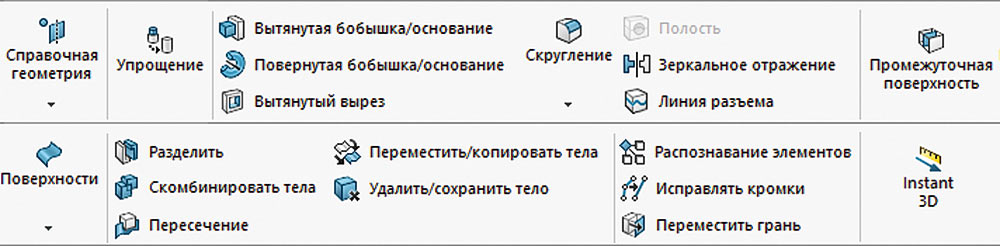
Рис. 1. Опции инструмента Подготовка анализа
Инструмент Подготовка анализа лучше всего работает, когда модель создана или распознана в SOLIDWORKS. Набор опций представлен на рис. 1. Ее основные возможности:
- создание новых плоскостей, точек, граней, осей координат;
- определение центра тяжести;
- автоматическое упрощение геометрии — удаление скруглений, фасок, отверстий, вытяжек;
- определение поверхностей на пересечении тел и промежуточных поверхностей, необходимых при переходе от объемных конечных элементов к оболочечным.
Как было сказано, большинство этих функций работает, когда программе известна геометрия, к примеру, для создания оси цилиндрического отверстия, само отверстие должно определяться не просто как грань — должны быть известны его параметры. Если модель создана не в SOLIDWORKS, а импортирована из другой CADпрограммы, можно попробовать ее распознать. При этом появится дерево моделирования, с помощью которого возможно создать такую геометрию.
Однако нередко случается, что модель имеет довольно сложную форму и при ее распознавании возникают ошибки либо программа не распознает отдельные элементы, считая их неотъемлемой частью более сложной конструкции. В такой ситуации на помощь приходит инструмент Прямое редактирование (рис. 2).

Рис. 2. Опции инструмента Прямое редактирование
Название инструмента полностью характеризует его свойства. Для прямого редактирования достаточно импортировать любое тело, после чего сразу появляется возможность работать с гранями, кромками и телами. При выборе граней для перемещения, копирования или удаления предусмотрен пакетный выбор по подобию. К примеру, на рис. 3 представлена модель с большим числом отверстий, не значимых для расчета. Для их удаления потребуется пара кликов: воспользовавшись опцией Удалить грань, нужно кликнуть на любое отверстие, выбрать Все копланарные и соединенные грани, после чего программа выделит грани, подлежащие удалению.

Рис. 3. Импортированная модель со сложной геометрией
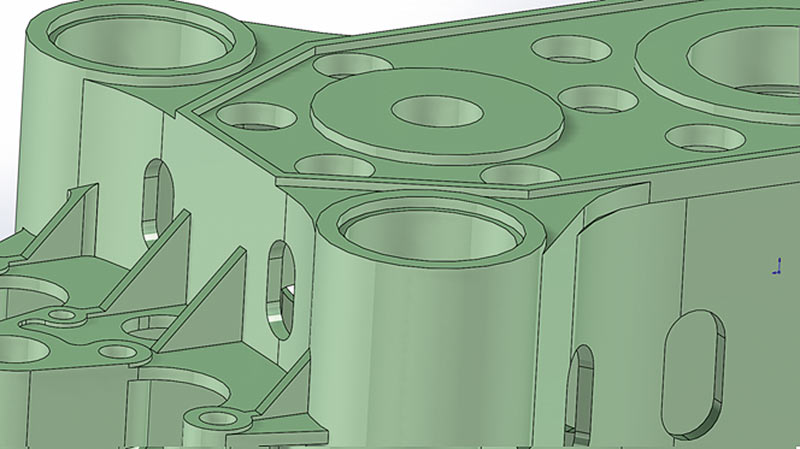
Рис. 4. Модель, подготовленная к расчету с помощью SOLIDWORKS
В целом, инструменты упрощения модели, доступные в SOLIDWORKS, позволяют инженерам CAE затрачивать меньше времени на работу с геометрией, быстрее получать расчетную модель (рис. 4) и переходить к ее оцифровке — созданию сетки конечных элементов.
Поскольку любое решение, полученное с помощью МКЭ, зависит от способа создания сетки, SOLIDWORKS Simulation содержит множество настроек для автоматического создания и контроля конечных элементов. Имеются адаптивные сетки, которые увеличивают плотность элементов только в зонах, где необходимо сгущение, что позволяет затрачивать меньше времени на решение и получение результатов.
Итак, в начале статьи мы утверждали, что в настоящее время нет такой программы, для которой не требовалось бы участие квалифицированного специалиста. Тем не менее разработчики Dassault Syste`mеs, накапливая знания в интеллектуализации и расширяя возможности автоматизации, обеспечивают всё большему количеству специалистов, не имеющих специальных познаний в расчетах, проведение анализов поведения конструкций в SOLIDWORKS Simulation. Благодаря этому, CADинженер, выполняя простые расчеты, может исключать явные ошибки проектирования, тем самым сокращая количество циклов передачи модели от конструктора к расчетчику, а последние, со своей стороны, получают время на проведение глубокого анализа подготовленной расчетной модели по поиску опасных мест конструкции, используя расширенные версии SOLIDWORKS Simulation.



